
事實證明,Apple的新型M1芯片計算機是當今最好的計算機之一。 具有令人難以置信的功率,最重要的是具有令人難以置信的電池管理能力。 他們使我們回想起英特爾。 但是,像所有計算機一樣,有時它們會失敗,並且某些不受歡迎的事件可能會發生。 其中之一是機器阻塞,您必須知道如何擺脫混亂。 我們將學習如何使用M1強制重啟Mac。
裝有新M1芯片的Mac基於完全不同的體系結構。 但這不是為什麼我們會絕望而不是學習解決可能出現的一些問題的方法的原因。 這些採用Apple M1技術的新型Mac最好的一點是, 導致這些計算機重新啟動很容易。 警報.
硬重啟可能會有所幫助 在機器完全掛起而無法響應的情況下,或者當您面臨鎖環和其他需要徹底中斷的奇怪行為時。 強制重啟Mac可能會導致未保存的數據永久丟失,因此您不想隨意使用它。
或者, 您可以通過按Control + Command + Power按鈕來使用鍵盤快捷方式,以強制重新啟動Mac,而不會提示您保存任何打開或未保存的文檔。 如果您使用的是不帶Touch ID按鈕的Intel MacBook,則也可以使用此快捷方式強制重新啟動。
讓我們開始學習如何使用M13和MacBook Air重新啟動1英寸Mac:
無論屏幕是凍結還是剛打開, 按住Touch ID按鈕 位於觸摸欄右側,直到屏幕變黑。 此按鈕也是Mac的電源按鈕,請等待幾秒鐘,然後再次按住電源按鈕,直到在屏幕上看到Apple徽標為止。
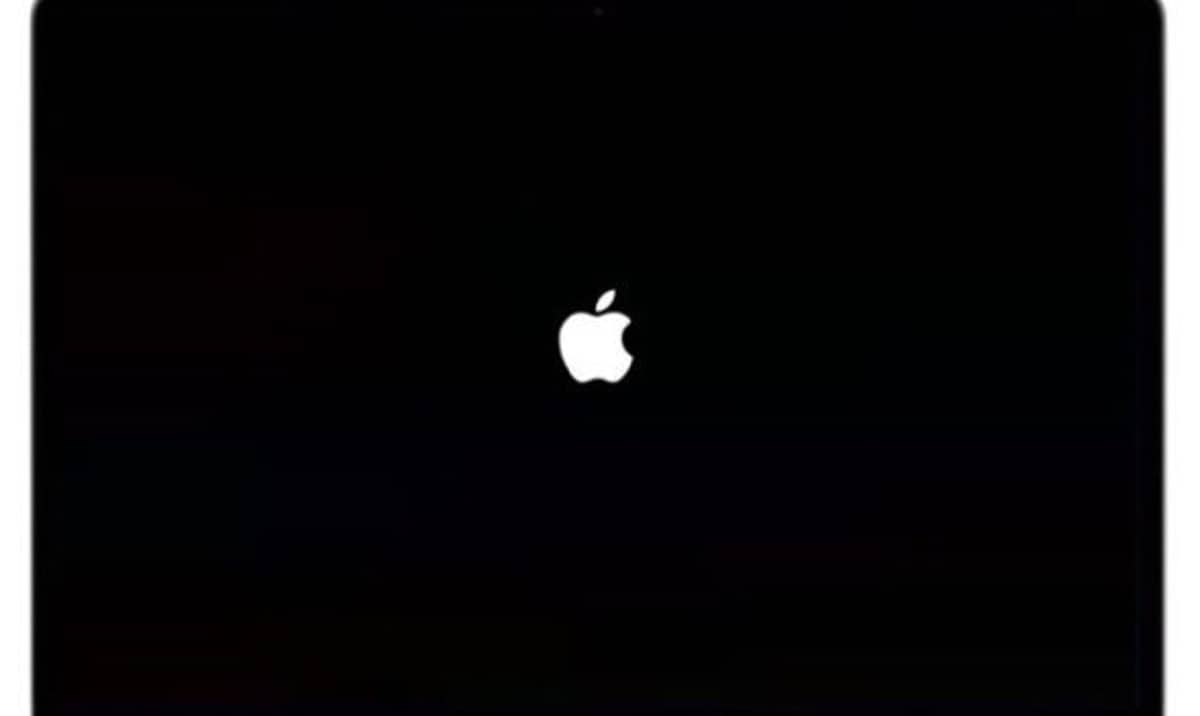
如何強制重新啟動Mac Mini M1:

在此型號上,您還必須按住Mac mini的電源按鈕。 Mac Mini專用按鈕位於 後部靠近電源插座。 我們一直按住此按鈕,直到屏幕變黑。 接下來,我們等待幾秒鐘,然後按電源按鈕,直到看到Apple徽標。